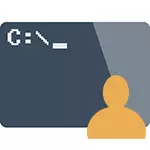
Ninu ilana yii, Emi yoo ṣe apejuwe bi o ṣe le ṣiṣe laini aṣẹ lori dípò ti Alakoso ni Windows 10 Awọn itọnisọna lọtọ ni o wa lori aaye: bi o ṣe le ṣii awọn laini aṣẹ ni Windows 10)
Laini aṣẹ lori dípò ti alakoso ni awọn Windows 10
Awọn ọna pupọ lo wa lati ṣiṣe laini aṣẹ lori dípò ti oludari, ọpọlọpọ eyiti iṣẹ eyiti o laibikita ẹya ti OS ti fi sori ẹrọ. Ṣugbọn, boya, ọna ti o rọrun julọ ati iyara julọ lati ṣiṣẹ cmd.exe pẹlu awọn ẹtọ alakoso ni Windows 10 - lo wiwa ni iṣẹ ṣiṣe:
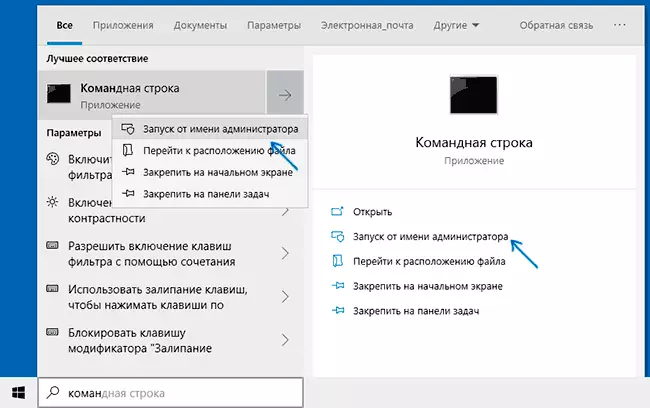
O kan bẹrẹ titẹ "laini aṣẹ" ninu wiwa, ati nigbati abajade ti o fẹ wa lati ọdọ oluṣakoso "ni apa ọtun tabi, ti a ko rii eyi (ni awọn ẹya tẹlẹ ti Windows 10), tẹ lori Abajade nipasẹ ọtun tẹ ki o yan ohun ti o fẹ ti akojọ Ipinlẹ.
Pẹlupẹlu, ti o ba tẹ awọn ayedede rẹ ni Windows 10 - ti ara ẹni - ṣiṣe-ṣiṣe ati pa "Rọpo laini aṣẹ ti Power" le ṣii ọtun tẹ bọtini yii tabi apapọ ti awọn bọtini win + x).
Nṣiṣẹ laini aṣẹ lati ọdọ Alakoso ni Windows 8.1 ati 8
Lati le ṣiṣe laini aṣẹ pẹlu awọn ẹtọ alakoso ni Windows 8.1 Awọn ọna akọkọ meji lo wa (ọna kan, ọna agbaye ti o dara fun gbogbo awọn ẹya OS tuntun ti Emi yoo ṣe apejuwe isalẹ).
Ọna akọkọ ni lati tẹ awọn bọtini win (Kun pẹlu Windows emblem) + x lori keyboard, atẹle nipa yiyan lati akojọ aṣayan ti o han "Laini aṣẹ (alakoso)". Akojọ bọtini kanna ni a le pe ni Asin ọtun tẹ bọtini "Bẹrẹ".
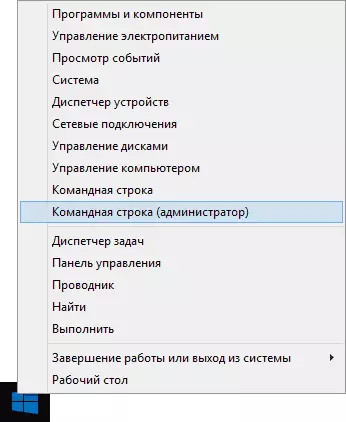
Ọna keji ti ifilole:
- Lilö kiri si iboju Windows 8.1 tabi iboju ibẹrẹ 8 (ọkan ti o pẹlu awọn alẹmọ).
- Bẹrẹ lori keyboard lati tẹ "laini aṣẹ". Gẹgẹbi abajade, wiwa naa yoo ṣii ni apa osi.
- Nigbati o yoo wo laini pipaṣẹ ni atokọ awọn abajade wiwa, tẹ lori O tọ-tẹ ati yan ọrọ-ipo ọrọ-ọrọ "ṣiṣẹ lati orukọ oluṣakoso".
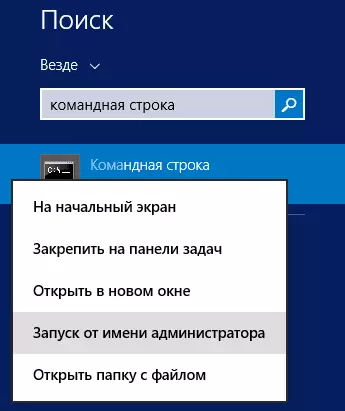
Nibi, boya, gbogbo nipasẹ ẹya yii ti OS, bi o ti le rii - gbogbo nkan jẹ irorun.
Ninu Windows 7.
Lati ṣiṣe aṣẹ tọkọ ni dípò Alakoso ni Windows 7, ṣe awọn atẹle wọnyi:
- Ṣii akojọ aṣayan ibẹrẹ, lọ si gbogbo awọn eto - boṣewa.
- Ọtun tẹ bọtini "laini aṣẹ" ", yan" Ṣiṣe lori orukọ oluṣakoso ".
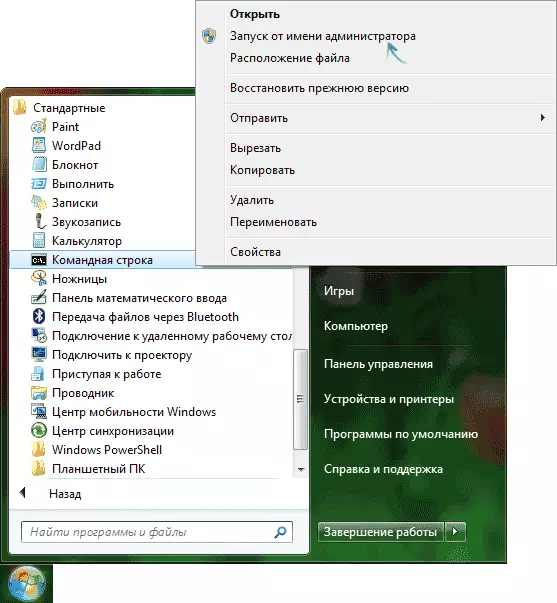
Dipo wiwa ni gbogbo awọn eto, o le tẹ laini aṣẹ "ni aaye wiwa ni isalẹ ti akojọ aṣayan Windows 7, ati lẹhinna ṣe igbesẹ keji lati ọdọ awọn ti a ṣalaye loke.
Ọna miiran fun gbogbo awọn ẹya to ṣẹṣẹ
Laini aṣẹ jẹ eto ilana ilana deede (faili CMD.exe) ati pe o le ṣiṣẹ bi eto eyikeyi miiran.
O wa ni Windows / Eto 3 / Sygow64 Awọn folda Windows (fun awọn ẹya akọkọ 32-bit ti Windows, lo aṣayan akọkọ) fun 64-bit.
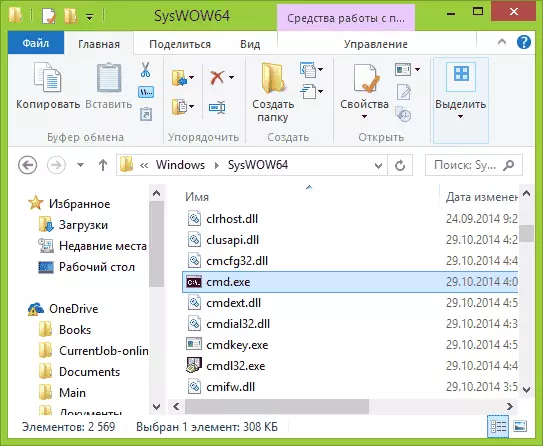
Gẹgẹ bi ninu awọn ọna ti a ṣalaye tẹlẹ, o le tẹ ṣiṣe tẹ faili CMD.exe ki o yan ohun aṣayan ti o fẹ lati ṣiṣẹ lori orukọ Alakoso.
Anfani miiran wa - o le ṣẹda ọna abuja kan fun faili cmD.exe nibiti o nilo, fun apẹẹrẹ, fa jade nigbagbogbo pẹlu awọn ẹtọ Isakoso:
- Ọtun tẹ aami, yan "Awọn ohun-ini".
- Ninu window ti o ṣi, tẹ bọtini "To ti ni ilọsiwaju".
- Ṣayẹwo ninu awọn ohun-ini ti ifilole ti oludari.
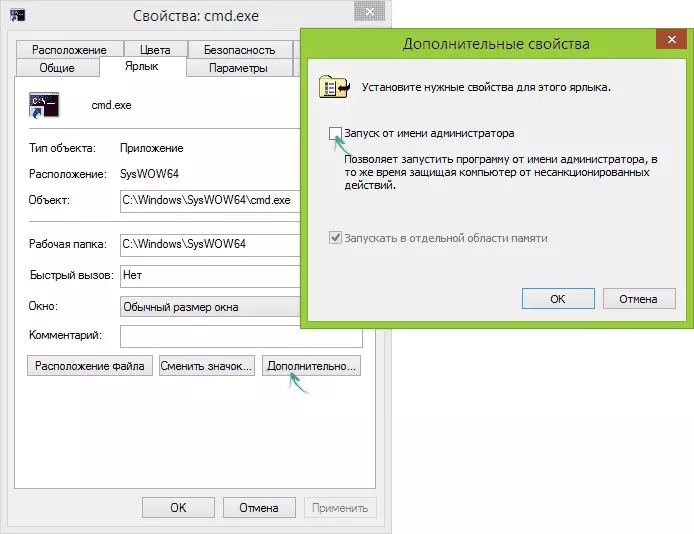
- Tẹ Dara, lẹhinna dara lẹẹkansi.
Ṣetan, bayi nigbati nṣiṣẹ laini aṣẹ ti a ṣẹda nipasẹ ọna abuja, o yoo ṣiṣẹ nigbagbogbo nigbagbogbo lati ọdọ.
